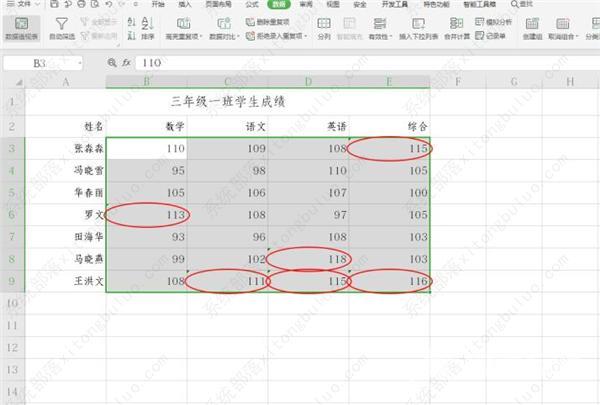作者:juniu网络 来源:互联网 发布时间:2023-07-15
wps excel表格添加数据标识怎么设置出来?通过对所需要的的数据进行标识,可以方便用户快捷的定位,那么在wps表格中,添加数据标识应该怎么操作呢?
wps excel表格添加数据标识怎么设置出来?
1、首先打开一个Excel表格,我们发现表中是三年级一班的各科成绩,这里要找出大于110分的成绩。
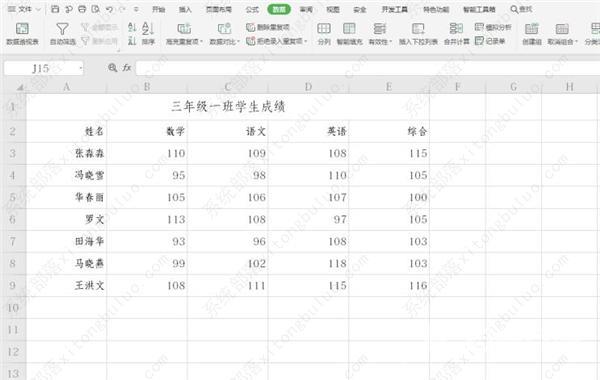
2、选中所有含分数的单元格,点击工具栏上的【数据】,在下拉菜单中选择【有效性】,二级菜单还是选择【有效性】。

3、在弹出的数据有效性对话框中,允许一栏输入整数,数据一览选择小于或等于,最大值选择110,点击确定。
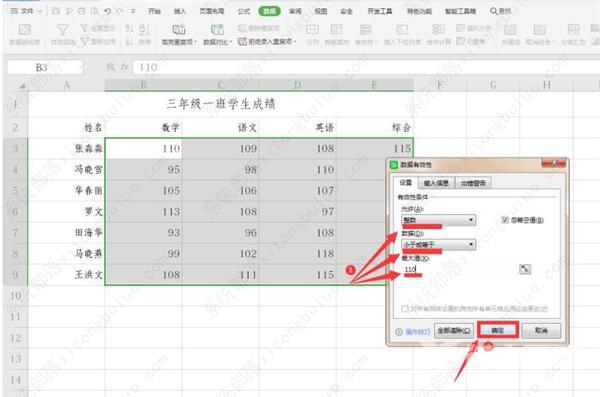
4、然后重复点击【数据】选项下的【有效性】,再选择二级菜单中的【圈释无效数据】。
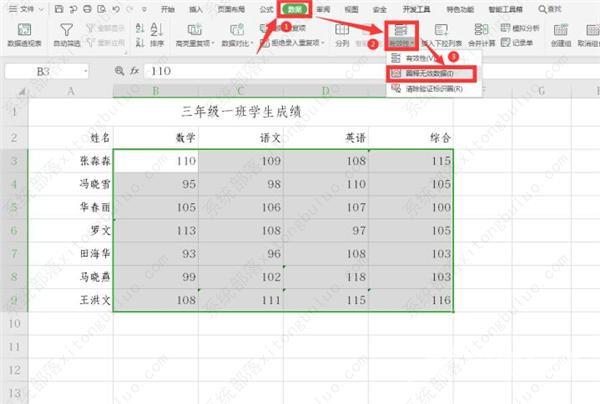
5、此时所有大于110的数据全部标识出来。